Poco más de un mes después del lanzamiento oficial de iOS 26 al público, Apple ahora está lanzando iOS 26.1, la primera actualización importante del nuevo sistema operativo iPhone de Apple. Si bien la actualización 26.1 no es enorme, trae algunas configuraciones nuevas e importantes y ajustes en la interfaz.
Desde una opción para ajustar la intensidad de Liquid Glass hasta nuevos gestos en la pantalla de bloqueo y la aplicación Música, sigue leyendo mientras profundizamos en todo lo nuevo en iOS 26.1 y por qué deberías apresurarte a actualizar tu iPhone o iPad ahora mismo.
Haz que el vidrio líquido sea más esmerilado
Uno de los aspectos más destacados de iOS 26 es la nueva interfaz Liquid Glass. Sin embargo, el intento de Apple de hacer que su sistema operativo parezca más fresco y moderno ha dado lugar a tantas quejas como elogios.
Después de muchos intentos de perfeccionar Liquid Glass, Apple decidió dar a los usuarios control sobre la interfaz. Esto se debe a que iOS 26.1 agrega una nueva palanca para ajustar radicalmente la apariencia de Liquid Glass. Ahora puedes elegir entre el modo «Claro» para mantener la transparencia de Liquid Glass o el modo «Tintado» para una mayor opacidad y un mejor contraste.
Ahora puede optar por no participar en Liquid Glass.
Fundición
Para hacer esto, vaya a Configuración > Pantalla y brillo > Vidrio líquido y elige la mejor opción para ti.
Si eres parte del grupo de usuarios que no estaban satisfechos con Liquid Glass en iOS 26.1, seguramente apreciarás el nuevo modo «Tinted». Por supuesto, si te gusta Liquid Glass, no necesitas hacer nada al respecto, y puedes estar tranquilo sin preocuparte de que Apple dé marcha atrás en Liquid Glass ahora que hay una opción.
No duermas más con las alarmas
iOS 26 trajo otro cambio pequeño pero impactante en la vida de los usuarios de iPhone: la interfaz de alarma. A algunos usuarios no les gustó cómo Apple hizo el botón de parada de alarma mucho más grande en iOS 26 y lo colocó justo debajo del botón de repetición, que es del mismo tamaño pero de diferente color.
Como resultado, varios usuarios han afirmado que se quedan dormidos porque apagaron la alarma en lugar de presionar la función de repetición justo después de despertarse.
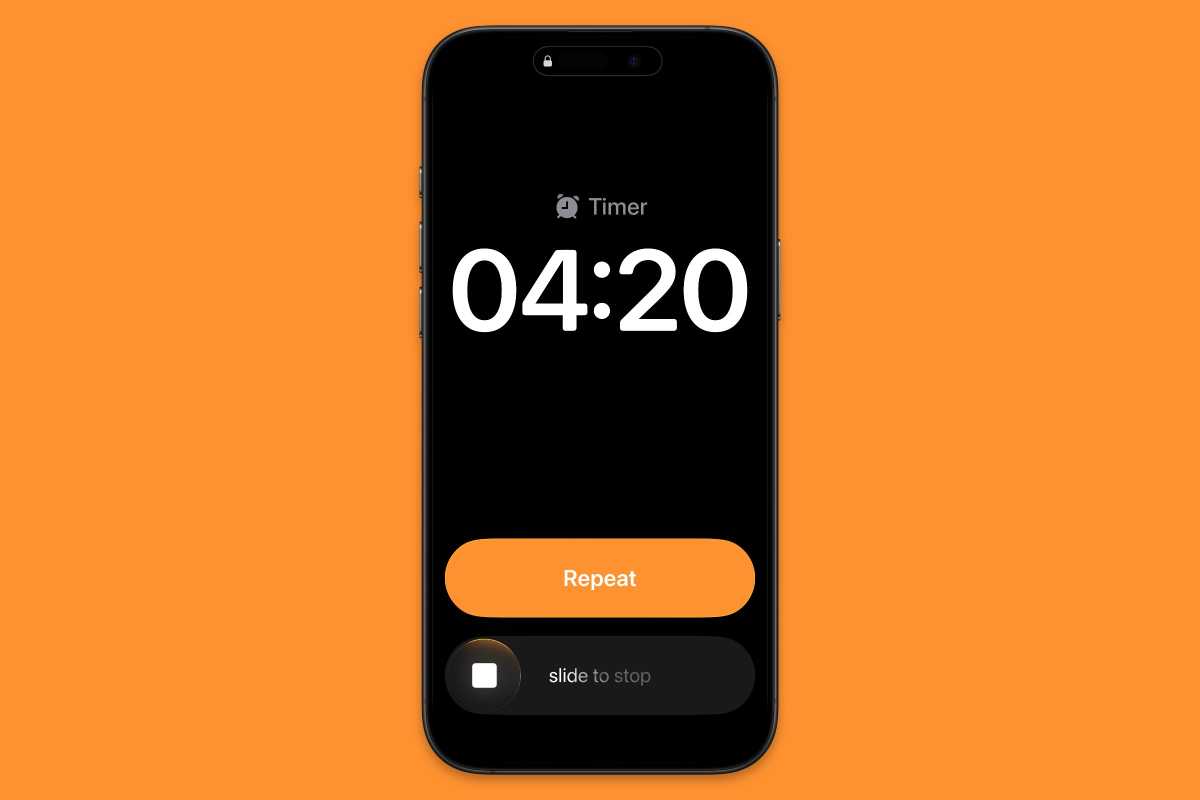
Las alarmas son mucho más difíciles de desactivar en iOS 26.1.
Fundición
Para solucionar este problema, iOS 26.1 vuelve a modificar la interfaz de alarma. Ahora, Apple ha agregado una función «Deslizar para detener», que requiere que los usuarios deslicen el dedo de izquierda a derecha para apagar las alarmas por completo. Pero si cree que es demasiado complicado y desea recuperar el antiguo botón Detener, esto es lo que puede hacer.
Una vez que instales iOS 26, ve a Configuración > Accesibilidad > Tocar y habilite la opción «Preferir acciones de un solo toque». Esto hará que vuelva el botón para detener la alarma en lugar del nuevo gesto de deslizar.
Deja de iniciar accidentalmente la cámara
Si bien iOS ya ofrece una opción para que los usuarios eliminen el botón Cámara de la pantalla de bloqueo, también se puede acceder a la aplicación deslizando el dedo de derecha a izquierda. Si, por algún motivo, desea eliminar por completo el acceso a la aplicación Cámara desde la pantalla de bloqueo, ahora puede hacerlo.
Ir a Configuración > Cámara y desactivando la opción “Deslizar la pantalla de bloqueo para abrir la cámara”, ya no se podrá acceder a la aplicación Cámara deslizando el dedo por la pantalla de bloqueo. Por supuesto, aún puedes acceder a la aplicación de otras formas, como presionando el Control de cámara en el iPhone 16 o posterior. Pero eso también se puede desactivar.
Aunque deslizar el dedo para abrir la aplicación Cámara pretende ser un atajo útil, algunos usuarios se quejan de inicios accidentales cuando el iPhone está en el bolsillo, lo que provoca un consumo excesivo de batería. Si ese es el caso, iOS 26.1 es la actualización para usted.
Desliza para cambiar de pista
iOS 26.1 también facilita saltar canciones en la aplicación Apple Music. En lugar de tener que abrir el reproductor de pantalla completa o presionar cualquier botón, todo lo que necesitas hacer ahora es deslizar el dedo sobre el mini reproductor para saltar a la siguiente canción o volver a la anterior.
Pruébelo después de actualizar: reproduzca un álbum o una lista de reproducción, luego minimice el reproductor y pruebe los gestos de deslizamiento. Aunque no es una característica que cambie la vida, ciertamente es más inteligente que tocar el botón de saltar.
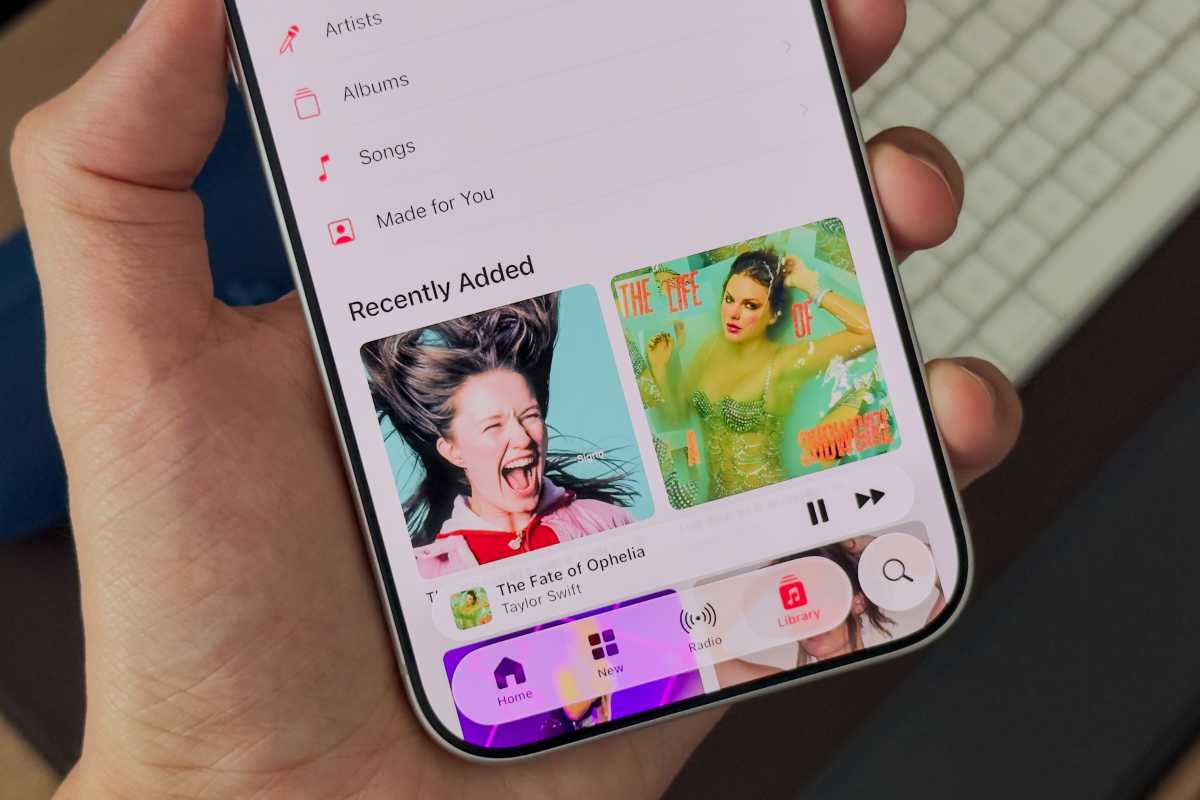
Apple Music tiene un nuevo gesto de omisión en iOS 26.1.
Fundición
Usa Apple Intelligence en más idiomas
Presentada el año pasado, Apple Intelligence es lo que Apple llama su conjunto de funciones basadas en IA. Esto incluye cosas como herramientas de escritura para revisar texto, Genmoji para crear tus propios emojis e inteligencia visual para buscar cosas con la cámara de tu iPhone.
Apple Intelligence ha estado disponible en los siguientes idiomas: inglés, francés, alemán, italiano, portugués (Brasil), español, chino (simplificado), japonés y coreano. Con iOS 26.1, Apple está ampliando la compatibilidad con Apple Intelligence a más idiomas. Estos incluyen: chino (tradicional), danés, holandés, noruego, sueco, portugués (Portugal), vietnamita y turco.
Si habla uno de estos idiomas y tiene un dispositivo compatible (iPhone 15 Pro o posterior), vaya a Configuración > Apple Intelligence y Siri después de actualizar a iOS 26.1 y asegúrese de habilitar la opción Apple Intelligence.
Parche rápidamente los agujeros de seguridad
Como informamos anteriormente aquí en Macworld, iOS 26.1 renovó una función anteriormente conocida como «Respuestas rápidas de seguridad». Ahora llamada «Mejoras de seguridad», la función puede instalar automática y silenciosamente parches de seguridad en su iPhone o iPad sin necesidad de descargar una nueva versión de iOS.
Si desea asegurarse de que su dispositivo esté siempre seguro con los parches más recientes, vaya a Configuración > Privacidad y seguridad > Mejoras de seguridad en segundo plano y habilite la opción Instalar automáticamente.
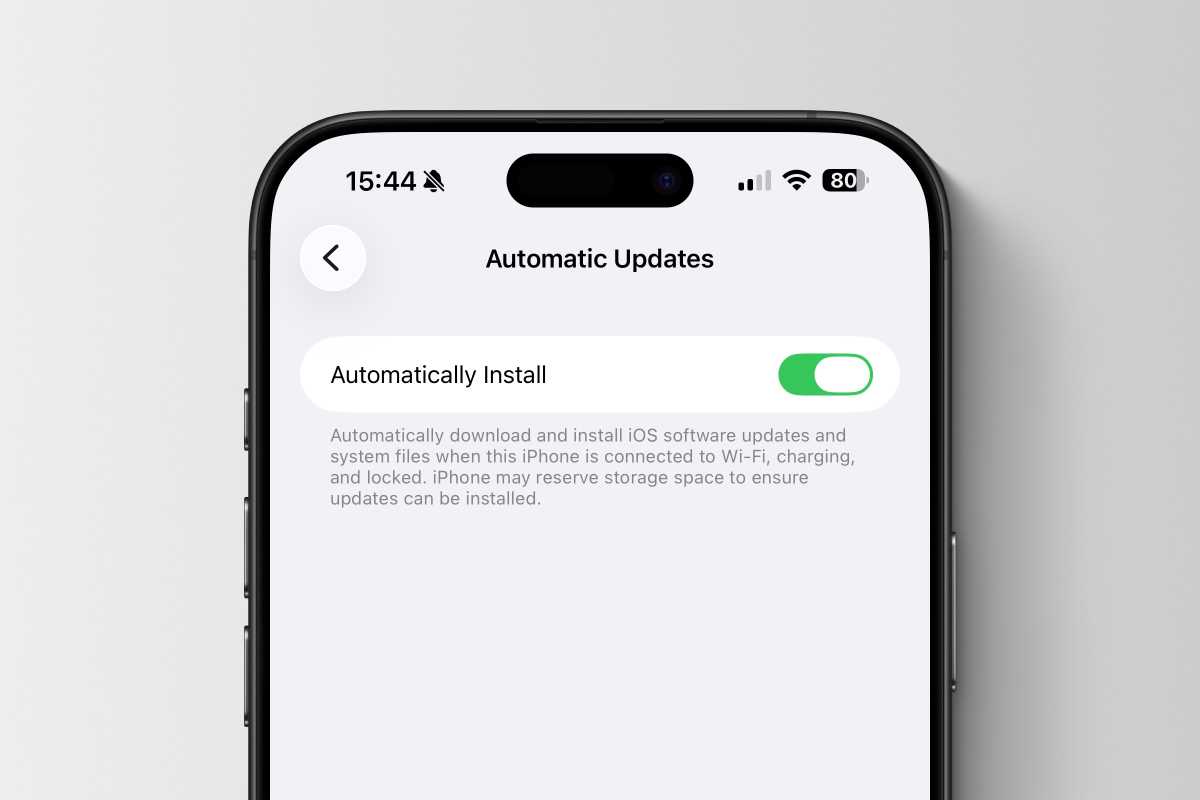
Las actualizaciones de seguridad serán mucho menos dolorosas una vez instalada la actualización de iOS 26.1.
Fundición
Esto puede parecer poca cosa, pero muchos usuarios se olvidan de instalar las actualizaciones de iOS. Es por eso que tener la opción de instalar parches de seguridad automáticamente sin ninguna acción es realmente enorme.
Obtener Slide Over nuevamente en iPad
Buenas noticias para los usuarios de iPad. iPadOS 26.1 trae de vuelta Slide Over, una de las funciones multitarea del iPad que permite a los usuarios mantener una aplicación siempre visible en la pantalla, superponiéndose a otras aplicaciones.
Aunque iPadOS 26 ha mejorado la multitarea y la gestión de ventanas de muchas maneras, la eliminación de Slide Over ha dejado molestos a algunos usuarios de iPad. Afortunadamente, Apple escuchó los comentarios y recuperó la función.
Esta vez, los usuarios encontrarán Slide Over tocando y manteniendo presionado el botón verde de cambio de tamaño en la esquina superior izquierda de cualquier ventana de la aplicación.
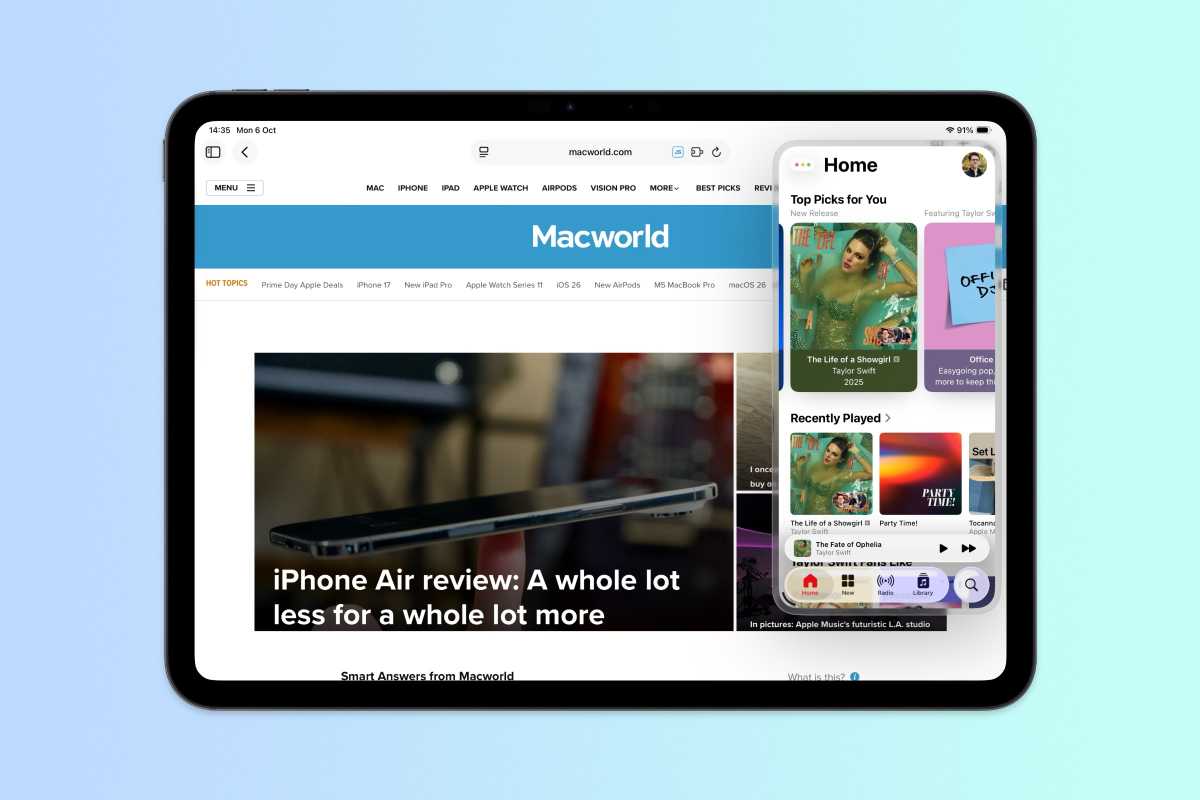
Slide Over desapareció en iOS 26, pero volvió a iOS 26.1.
Fundición
Actualizar ahora
Para aquellos que ya actualizaron a iOS 26, la actualización a la versión 26.1 hace que el sistema sea aún más confiable y seguro, y agrega algunas características adicionales. Y si por alguna razón todavía estás ejecutando iOS 18, ahora podría ser el momento adecuado para actualizar a iOS 26 y aprovechar todo lo nuevo de iOS 26.1.
Puedes actualizar tu dispositivo yendo a Configuración > General > Actualización de software. Está disponible para todos los iPhone y iPad que ya sean compatibles con iOS 26.



